在Windows 8 的IIS(8.0)中搭建PHP運作環境:
一:安裝IIS伺服器
1.進入控制台>>程式和功能>>打開或關閉Windows 功能,找到Internet資訊服務,記得選中CGI這一項
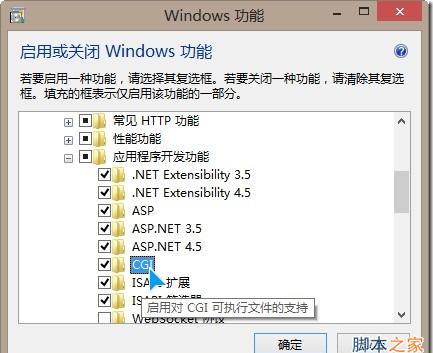
2.安裝完成後在浏覽器中打開localhost,檢視是否能顯示IIS的歡迎頁面:
二:下載下傳安裝配置PHP環境
1、下載下傳PHP,官網位址:http://windows.php.net/download/,
2、将下載下傳的zip壓縮包解壓到D盤下,解壓後為E:\php;
3、進入控制台>>管理工具>>Internet資訊服務(IIS)管理器;
4、中間視窗選擇“處理程式映射”輕按兩下,然後最右邊選擇“添加子產品映射”
5.“可執行檔案”一欄找到PHP的安裝目錄E:\php,右下角的檔案類型改為“exe”即可看到“php-cgi.exe”檔案出現了
6.然後可以給網站添加預設文檔:default.php和index.php。
還要進行下面的配置:
7.進入E:\php目錄,重命名檔案php.ini-development改名為php.ini并複制到桌面;
8.下面需要修改桌面的php.ini檔案,
打開php.ini檔案後,使用快捷鍵ctrl+F搜尋data.timezone修改為data.timezone="Asia/Shanghai”即修改目前的時區
激活你需要的擴充選項,即将相應dll語句前的分号”;”删除
extension=php_gd2.dll extension=php_mbstring.dll extension=php_mysql.dll extension=php_pdo_mysql.dll
再搜尋extension_dir=将其修改為extension_dir = “E:\php\ext\”,修改并檢查完畢後儲存,然後把桌面的這個php.ini檔案剪切到C:\Windows目錄下即可(為什麼開始不直接把檔案複制到這裡來修改呢,因為Windows 8涉及到權限問題,是以先複制到桌面修改,當然也可以放到其它目錄修改)
9.php環境配置好了,我們就可以測試一下了,在建立的網站目錄下建立一個index.php檔案(注意是index.php,不是index.php.txt),内容為”<?php phpinfo();?>“,然後再在浏覽器中打開”localhost“,即可出現類似如下界面
PS1:(在指令行中進入php安裝目錄下,輸入”php -m“指令可檢視已開啟的dll擴充子產品)